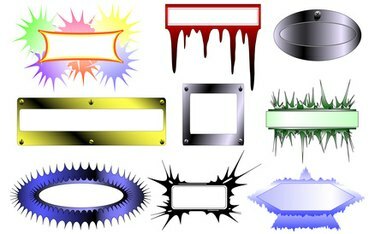
Spajanje pošte vam lahko pomaga pri izdelavi imenskih značk.
Microsoft Excel je programska oprema za preglednice, ki jo lahko uporabite za spremljanje ljudi, ki se udeležujejo sestanka ali konvencije in bodo potrebovali značko z imenom. Vendar pa boste morali za tiskanje teh nalepk izvesti združitev pošte v programu Microsoft Word. Rutina spajanja pošte pridobi informacije iz Excela in za vas oblikuje vaše oznake. Vse kar morate storiti je, da kupite nalepke, priključite nekaj pomembnih informacij in natisnete svoje nalepke.
Excel 2003
Korak 1
Odprite Microsoft Word.
Video dneva
2. korak
Kliknite »Pisma in poštna sporočila« v meniju Orodja, nato kliknite »Čarovnik za spajanje pošte«.
3. korak
Kliknite »Oznake« v 1. koraku čarovnika za spajanje pošte in nato kliknite »Možnosti oznak« v 2. koraku čarovnika za spajanje pošte. S seznama izberite velikost nalepk z imenskimi značkami.
4. korak
Kliknite »naprej«, nato kliknite »Uporabi obstoječi seznam« in kliknite gumb »Prebrskaj«.
5. korak
Poiščite datoteko Excel in kliknite »Odpri«.
6. korak
Poiščite svoj seznam v polju Izberite tabelo in ga kliknite. Potrdite polje »Prva vrstica podatkov vsebuje glave stolpcev« in kliknite »V redu«.
7. korak
Poglejte besedne oznake na levi (v pogovornem oknu Prejemniki spajanja pošte) in nato kliknite poljubne oznake stolpcev, ki se ujemajo. Morda boste na primer videli ujemanje za "ime", zato ga kliknite. Vaše osnovne oznake so bile ustvarjene.
Excel 2007
Korak 1
Odprite Microsoft Word. Prazen dokument se bo samodejno odprl.
2. korak
Kliknite zavihek »Pošta« in nato kliknite gumb »Začni spajanje pošte«.
3. korak
Kliknite »Čarovnik za spajanje pošte po korakih«.
4. korak
Kliknite izbirni gumb »Oznake« in nato pritisnite »Naprej: začetni dokument«.
5. korak
Kliknite izbirni gumb »Začni iz obstoječega dokumenta«, poiščite svoj Excelov dokument in pritisnite »Naprej«. Sledite navodilom za izbiro velikosti nalepke in tiskalnika ter vsakič pritisnite "Naprej", da dokončate postopek proces.
Nasvet
Excelovi podatki morajo biti na seznamu z oznakami stolpcev, ki označujejo, kaj je v stolpcu (na primer imena). To vam pomaga enostavno nastaviti spajanje pošte.




